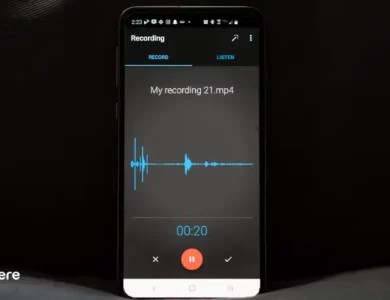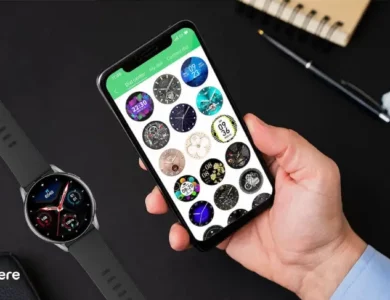در گذشته برای فرمت یا پاک سازی کامل فلش مموری، راهی جز اتصال آن به سیستم کامپیوتری نبود و اگر به کامپیوتر دسترسی نداشتیم، نمی توانستیم اطلاعات روی فلش مموری را پاک کنیم اما در حال حاضر امکان فرمت فلش مموری خراب با گوشی موبایل وجود دارد. چرا که بیشتر گوشی های هوشمند امروزی از انواع فلش مموری پشتیبانی می کنند و با داشتن یک مبدل ساده OTG، می توان فلش مموری را به گوشی موبایل وصل کرد و اطلاعات روی آن را از بین برد. در این بخش مراحل انجام این کار و نکات مهم آن را با شما در میان می گذاریم تا بدون آسیب به گوشی موبایل خود، فلش مموری را فرمت کنید. تا انتهای این مقاله همراه تیم فرفره باشید.
مراحل فرمت فلش مموری خراب با گوشی موبایل
مرحله اول: اتصال فلش به گوشی
برای اینکه بتوانیم فلش مموری را با گوشی موبایل فرمت کنیم، ابتدا باید امکان اتصال فلش مموری به پورت گوشی را بررسی کنیم. برخی از فلش مموری ها دارای 2 پورت هستند و به جز USB-A، یک درگاه USB تایپ C هم دارند که می توانید آن را به صورت مستقیم به گوشی های موبایل دارای پورت تایپ C وصل کنید اما این امکان در بیشتر فلش مموری ها وجود ندارد و برای اتصال فلش مموری به گوشی موبایل به یک مبدل یا کابل تبدیل نیاز داریم. کابل یا مبدل OTG یک پورت USB-A برای اتصال فلش مموری و یک پورت دیگر از نوع میکرو USB یا تایپ C دارد که باید با توجه به نوع پورت گوشی خود آن را تهیه کنید.
اما پیش از خرید مبدل OTG باید مطمئن شوید گوشی موبایل شما از قابلیت USB On-The-Go یا همان OTG پشتیبانی می کند یا نه. اگر این قابلیت روی گوشی موبایل شما نباشد، نمی توانید برای فرمت کردن فلش مموری از آن استفاده کنید. با جستجوی مدل گوشی موبایل و بررسی مشخصات، وجود یا عدم وجود این قابلیت مشخص می شود. یک روش راحت تر هم برای این کار وجود دارد. با دانلود و نصب اپلیکیشن OTG که در فروشگاه گوگل پلی استور وجود دارد، متوجه می شوید امکان شناسایی فلش مموری روی گوشی موبایل شما هست یا نه.
اگر گوشی شما قابلیت OTG دارد و مبدل OTG هم در اختیار دارید، کافی است فلش مموری را به مبدل و گوشی موبایل خود وصل کنید. برای فرمت فلش مموری خراب با گوشی ابتدا باید فلش مموری توسط گوشی شناخته شود. اگر فلش مموری شناسایی نشد، راهکارهای زیر را امتحان کنید:
- برای اینکه مطمئن شوید مبدل سالم است آن را با یک گوشی دیگر تست کنید.
- گوشی موبایل را ری استارت کنید.
- سیستم عامل تلفن همراه تان را به روز رسانی کنید.
بعد از اتصال فلش مموری به گوشی موبایل، به سراغ مرحله دوم می رویم که فرمت کردن فلش مموری شروع می شود. اگر فلش مموری شناسایی نمی شود، ممکن است به دلیل فرمت فایل آن باشد که روی FAT32 تنظیم نشده است. در انتهای مقاله راهکار تغییر فرمت فلش را گفته ایم.


مرحله دوم فرمت فلش مموری خراب با گوشی: فرمت یا پاکسازی کامل فلش
پیش از فرمت کردن فلش مموری این نکته را در نظر داشته باشید که با این کار تمام اطلاعات ذخیره شده روی فلش، پاک می شود. نکته بعدی اینکه فرمت کردن فلش مموری با گوشی های آیفون و دستگاه های اپل ممکن نیست؛ زیرا این کمپانی اجازه فرمت هر نوع حافظه جانبی از فلش مموری تا کارت حافظه را نمی دهد. پس برای فرمت کردن فلش مموری فقط باید از گوشی های اندرویدی استفاده کنید و اگر گوشی اندرویدی ندارید، راهکاری جز اتصال به سیستم کامپیوتری باقی نمی ماند.
بهترین فلش مموری های 2023
فرمت فلش مموری با گوشی های مختلف
روند فرمت کردن فلش مموری روی گوشی های اندرویدی مختلف ممکن است تفاوت هایی داشته باشد. در ادامه مراحل فرمت کردن فلش را روی گوشی های سامسونگ و شیائومی و گوشی های اندرویدی دیگر توضیح دادیم.
فرمت فلش مموری با گوشی سامسونگ
بعد از اینکه اتصال فلش مموری روی گوشی سامسونگ شناسایی شد، به بخش تنظیمات یا Settings گوشی می رویم. سپس در بین بخش های مختلف در تنظیمات، بخش Device Maintenance را پیدا می کنیم و روی آن ضربه می زنیم.
در صفحه جدید، وارد قسمت Storage می شویم و به صفحه بعدی هدایت می شویم. در این صفحه یک منوی 3 نقطه ای در بالا و سمت راست وجود دارد که باید روی آن ضربه بزنیم و Storage Settings را انتخاب کنیم.
با انتخاب این بخش، وارد صفحه ای می شویم که حافظه های موجود روی گوشی موبایل را نمایش می دهد. حالا کافی است روی حافظه مورد نظر خودمان ضربه بزنیم و گزینه Format را انتخاب کنیم تا فرآیند فرمت فلش مموری خراب با گوشی آغاز شود.
حواستان باشد که کدام حافظه را برای فرمت کردن انتخاب می کنید. اگر به اشتباه حافظه داخلی گوشی یا کارت حافظه را فرمت کنید، تمام اطلاعات روی گوشی موبایل پاک می شود.
فرمت فلش مموری با گوشی شیائومی
فرمت کردن فلش مموری با گوشی های شیائومی مراحل ساده تری دارد. زمانی که فلش مموری را با مبدل OTG به گوشی موبایل وصل کردیم و اتصال موفق بود، وارد بخش تنظیمات یا همان Settings می شویم. در تنظیمات باید بخش About Phone را پیدا کنیم و روی آن ضربه بزنیم.
در صفحه جدید روی بخش Storage ضربه می زنیم. در این بخش اطلاعات مربوط به تمام حافظه های روی گوشی دیده می شود. یک گزینه به نام Format USB Device وجود دارد که با ضربه روی آن فرآیند فرمت کردن فلش مموری شروع می شود. باید تا انتهای این فرآیند که با پیغام موفقیت آمیز به پایان می رسد، صبر کنید و از صفحه خارج نشوید.
فرمت فلش مموری با سایر گوشی های اندرویدی
اگر بخش های بالاتر را در گوشی موبایل پیدا نکردید، برای فرمت فلش مموری خراب با گوشی موبایل خود بعد از اینکه از اتصال موفق OTG مطمئن شدید، به دنبال بخش Storage در تنظیمات باشید. کافی است این عبارت را در کادر جستجوی تنظیمات تایپ کنید و هر گزینه ای شبیه به Format USB OTG Storage را که دیدید، انتخاب کنید.
با انتخاب این گزینه وارد صفحه ای می شوید که دکمه Format برای پاک کردن فلش مموری مشخص است. با ضربه روی این دکمه یک پیغام تایید فرمت نشان داده می شود که با زدن روی Delete all، تمام اطلاعات روی فلش مموری پاک خواهد شد.
بهترین فلش مموری ای دیتا
چطور فرمت فلش مموری را با گوشی تغییر دهیم؟
برای اینکه بتوانید فلش مموری را با گوشی موبایل فرمت کنید، فرمت خود فلش مموری هم اهمیت دارد. گوشی ها و تبلت های اندرویدی نمی توانند فلش مموری هایی که فرمت NTFS دارند را شناسایی کنند و فقط از فرمت FAT32 و یا exFAt پشتیبانی می کنند. پس ممکن است یکی از دلایلی که فلش مموری با گوشی موبایل شناسایی نمی شود، فرمت فلش باشد اما بعد از پاک کردن اطلاعات روی فلش مموری، می توانید فرمت آن را هم تغییر دهید.
اگر فلش مموری شما فرمت NTFS دارد، می توانید به کمک گوشی موبایل فرمت آن را به FAT32 تبدیل کنید. برای این کار می توان از تنظیمات گوشی و بخش Storage کمک گرفت. با این حال پیشنهاد می کنیم از اپلیکیشن های مخصوص این کار استفاده کنید که رابط کاربری ساده ای دارند و می توانید خیلی سریع، فرمت فلش را تغییر دهید. بعد از فرمت فلش مموری خراب با گوشی، باید فرمت آن را روی FAT32 تنظیم کنید.
ابتدا وارد فایل منیجر گوشی اندرویدی خود شوید و اگر گوشی شما فایل منیجر یا مدیریت فایل ها را ندارد، باید یک برنامه File Manager روی گوشی نصب کنید. بعد از باز کردن فایل منیجر باید به محل درایو USB بروید و گزینه فرمت کردن درایو را انتخاب کنید. این گزینه ممکن است با عبارت Format یا Erase نوشته شده باشد. سپس FAT32 را به عنوان سیستم فایل انتخاب و آن را تایید می کنید. اگر از شما خواسته شد مقدار مربوط به Allocation Unit Size را وارد کنید، آن را 32K انتخاب کنید.
برای این کار می توان از اپلیکیشن های اندرویدی در فروشگاه گوگل پلی هم استفاده کرد. این برنامه ها را می توانید با جستجوی عبارت Format app for android در مرورگر گوگل یا عبارت Format app در پلی استور پیدا کنید که همین کار را انجام می دهند.
USB چیست؟
USB (Universal Serial Bus)، رابطی است که به تبادل انرژی یا اطلاعات میان چند سیستم و دستگاه کمک می کند.
این رابط انواع مختلفی دارد که یکی از آنها می تواند به طور مستقیم و یکی به واسطه OTG به گوشی اندرویدی متصل شود.
بسته به نوع درگاه گوشی، USB با فرمت های Micro و Type-C می تواند به آن متصل شود. امروزه اغلب گوشی ها با درگاه USB Type-C روانه بازار می شوند. در صورتی که فلش مموری نیز دارای پورت تایپ سی باشد می توان آن را به طور مستقیم به گوشی متصل کرد. در غیر این صورت باید از یک OTG مناسب استفاده شود.
OTG چیست؟
در مواردی استفاده از OTG برای فرمت فلش مموری خراب با گوشی ضروری است. OTG مخفف عبارت USB On-The-Go است. او تی جی در واقع نوعی تبدیل گوشی موبایل به فلش است که درگاه USB Type-C و Micro USB را در گوشی های اندرویدی مناسب اتصال USB 2، 3 و 3.1 می کند.
انواع فلش مموری، هارد اکسترنال، موس، دسته بازی و مواردی از این قبیل می توانند از طریق OTG به گوشی های اندرویدی متصل شوند.
OTG انواع سیمی و بیسیم دارد. با استفاده از این تبدیل می توان به تبادل اطلاعات میان گوشی و فلش مموری پرداخت.
نکته حائز توجه این است گوشی های ساخته برند اپل (Apple) از او تی جی پشتیبانی نمی کنند. همچنین باید بدانید که برخی مدل گوشی های اندرویدی نیز قابلیت پشتیبانی از OTG را ندارند.
از کجا بفهمیم دستگاه اندرویدی از قابلیت مبدل OTG پشتیبانی می کند؟
بیشتر دستگاه های اندرویدی از کابل OTG پشتیبانی می کنند. بهتر است که پیش از صرف هزینه برای خرید این رابط اطمینان حاصل کنید که دستگاه شما نیز از آن پشتیبانی می کند.
بدین منظور کافی است نام دقیق گوشی خود را در اینترنت وارد کرده و با بررسی مشخصات آن، پشتیبانی از OTG را بررسی کنید. البته در این حالت ممکن است به راحتی پاسخ مورد نظر خود را پیدا نکرده و مجبور به صرف زمان قابل توجهی شوید.
راه حل سریع تر این است که از نرم افزارهایی ویژه برای انجام این کار استفاده کنید. از جمله برترین این نرم افزارها می توان به USB OTG Checker Compatible و USB OTG Checker اشاره کرد. برای جستجوی بیشتر نرم افزارهایی از این دست می توانید عبارت OTG Compatibility App را در گوگل پلی (Google Play) یا پلتفرم های مشابه آن جستجو کنید.
نکات مهم پیش از فرمت رم با استفاده از گوشی اندروید
در صورت فرمت فلش مموری خراب با گوشی موبایل تمام اطلاعات از روی فلش حذف خواهند شد. درواقع با همین عملیات می توانید فایل های ویروسی و مخرب را به طور کامل از حافظه پاک کنید.
در مواردی با وجود اختلال در عملکرد فلش، امکان مشاهده و استفاده از تمام یا بخشی از اطلاعات آن وجود دارد. در این حالت می توانید از فایل های Flash در حافظه داخلی یا خارجی گوشی کپی تهیه کنید. دقت داشته باشید تا در این حالت برنامه ها و فایل های حاوی ویروس را به گوشی انتقال ندهید؛ زیرا با وجود سیستم محافظتی اندروید باز ممکن است ویروس به حافظه یا سیستم عامل دستگاه آسیب وارد کند.
نکات مهم هنگام فرمت رم
توجه داشته باشید که مدت زمان فرمت، با توجه به سیستم عامل گوشی، نوع حافظه آن، نوع حافظه فلش و میزان حجم داده ها ممکن است از چند ثانیه تا چند دقیقه طول بکشد. در مدت زمان اجرای فرمت به هیچ عنوان حافظه را از گوشی جدا نکنید. این کار ممکن است به فلش یا گوشی اندرویدی آسیب برساند.
نکات مهم پس از فرمت رم
پس از پایان فرمت فلش مموری خراب با گوشی، حافظه خارجی را از دستگاه جدا کنید. البته این فرایند باید با اصولی انجام شود تا به فلش یا گوشی آسیبی وارد نشود.
در اغلب گوشی های اندرویدی گزینه ای با عنوان جداسازی یا Eject وجود دارد. با انتخاب این گزینه سیستم عامل ارتباط گوشی با فلش مموری را قطع می کند. توصیه می شود که پیش از جدا کردن هر نوع حافظه خارجی این گزینه را انتخاب کنید.
در صورتی که قابلیت Eject در گوشی وجود ندارد، می توانید گوشی را خاموش کرده و بعد فلش مموری را جدا کنید.
چرا هارد اکسترنال بالا نمی آید
با کدام فرمت ها، فلش مموری در گوشی های اندروید قابل خواندن است؟
به طور کلی بیشتر گوشی های اندرویدی از فرمت های FAT32 و exFAT در فلش مموری پشتیبانی می کنند. در صورتی که اطلاعات حافظه در یکی از فرمت های NTFS یا FAT باشد به احتمال زیاد گوشی آن را تشخیص نخواهد داد.
خوشبختانه امکان تغییر فرمت Flash Memory وجود دارد. می توان با استفاده از یک سیستم کامپیوتری، Format فایل حافظه را به حالتی در آورد که در اندروید قابل شناسایی باشد. دقت داشته باشید که در این حالت تمامی اطلاعاتی که بر روی حافظه قرار دارند پاک خواهند شد.
پس از اتصال فلش مموری به کامپیوتر باید مراحل زیر را برای تغییر فرمت آن انجام دهید:
- به قسمت My Computer یا This PC وارد شوید؛
- بر روی فلش مموری متصل راست کلیک کنید؛
- گزینه Format را انتخاب کنید؛
- در بخش File System یکی از گزینه های FAT32 یا exFAT را انتخاب کنید.
جمع بندی
فرمت فلش مموری خراب با گوشی موبایل شاید قبلا عجیب به نظر می رسید اما با وجود گوشی های موبایل که همگی از قابلیت USB On-The-Go یا همان OTG برخوردار هستند، یک اتفاق رایج است. برای اینکه فلش مموری را به گوشی های موبایل متصل و آن را فرمت کنیم لازم است 2 چیز بررسی شود. اول اینکه گوشی موبایل از قابلیت OTG پشتیبانی می کند یا نه و دوم اینکه کابل یا مبدل OTG مورد نظر خودمان را داریم یا نه.
بعد از اتصال فلش مموری با استفاده از کابل OTG و شناسایی موفق اتصال روی گوشی، به سراغ فرمت کردن فلش مموری می رویم. معمولا برای فرمت کردن حافظه ها می توان از بخش تنظیمات و قسمت Storage در گوشی های موبایل استفاده کرد. اگر نتوانستید این بخش را در تنظیمات گوشی اندرویدی خود پیدا کنید، می توانید از برنامه های فایل منیجر هم برای فرمت کردن استفاده کنید. تنظیمات مربوط به فرمت فلش مموری خراب با گوشی معمولا با عبارت هایی همچون Format و Erase نوشته می شوند که در گوشی های اندرویدی متفاوت است. با پیدا کردن این عبارات، امکان فرمت فلش مموری را دارید و باید تا انتهای فرمت کردن صبر کنید.
برای فرمت فلش مموری خراب با گوشی پیش از هر چیز باید آن را به موبایل متصل کنید. بدین منظور می توان از OTG استفاده کرد که یکی از کاربردهای آن رابط شدن بین گوشی و فلش است.
ممکن است Format فلش مناسب نبوده و اندروید قادر به شناسایی آن نباشد. در این صورت می توان Format را با استفاده از یک سیستم کامپیوتری تغییر داد تا اندروید نیز امکان شناسایی آن را داشته باشد.
پس از اتصال موفق، با مراجعه به بخش Storage گوشی و انتخاب گزینه Format فلش مموری می توانید اطلاعات آن را به طور کامل پاک کنید. توجه داشته باشید که در این حالت تمامی اطلاعات حافظه فلش به طور کامل پاک خواهند شد.
























.jpeg)